- Forfatter Lauren Nevill [email protected].
- Public 2023-12-16 18:54.
- Sist endret 2025-01-23 15:23.
Det er få databrukere som ikke er kjent med passordsystemet. Passord er nødvendig overalt - både for å opprette kontoer på en datamaskin og for registrering på nettsteder. Noen ganger blir det nødvendig å sende ett av passordene via e-post.
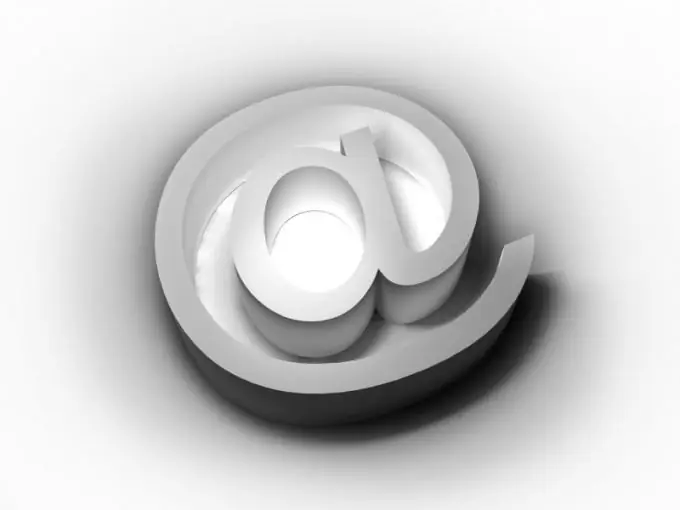
Bruksanvisning
Trinn 1
Et slikt behov dukker ofte opp når du vil gjenopprette passordet ditt, hvis du har glemt det og ikke kan logge inn. I dette tilfellet er nettstedsadministrasjonen ansvarlig for å sende passordet og bruker et automatisk datagjenopprettingssystem til dette.
Steg 2
Gå til siden du mistet passordet for. Klikk på tekstlenken "Glemt passordet" eller en lignende oppføring ved siden av autorisasjonscellen. Når en side med et tomt vindu for å skrive inn en e-postboks vises på skjermen, skriver du inn adressen og klikker på OK eller "Neste".
Trinn 3
Åpne siden med den nødvendige e-postserveren i en ny fane, skriv inn e-posten og sjekk "Innboks" -delen. Blant de nye brevene vil du se en melding fra nettstedsadministrasjonen, der informasjon om passordet ditt blir registrert.
Trinn 4
Noen nettsteder foretrekker å jobbe ikke med et automatisk gjenopprettingssystem, men med en side for å angi sikkerhetsspørsmål. Disse spørsmålene ble skrevet under registreringsprosessen på nettstedet, og svarene på dem tjener som grunnlag for gjenoppretting av passord. Ganske ofte oppstår situasjoner når brukeren ikke husker svaret. I dette tilfellet genereres et passord automatisk og sendes også til e-posten din.
Trinn 5
For å få et nytt passord, bruk lenken "Glemt passordet" og gå til siden med sikkerhetsspørsmål. Skriv inn et vilkårlig svar og klikk på "Neste" eller "Fortsett".
Trinn 6
Det vises en melding på skjermen om at du vil motta et nytt passord for den ekstra e-postboksen, som du angav under registreringsprosessen. Skriv inn adressen til den andre e-posten i det tilsvarende vinduet og klikk "Fortsett" eller en lignende oppføring.
Trinn 7
Åpne siden med den ekstra postkassen i parallellfanen, og se etter nye meldinger. Finn e-postmeldingen som sendes fra nettstedet med det nye midlertidige passordet, og skriv om informasjonen du trenger.






